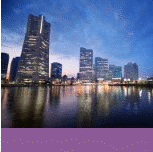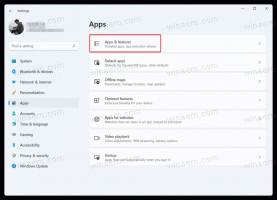So finden Sie heraus, welcher Benutzer einen Prozess in Windows 10 ausführt
Wie Sie vielleicht bereits wissen, ist Windows 10 ein Mehrbenutzer-Betriebssystem. Dies bedeutet, dass mehrere Benutzer gleichzeitig Apps im Betriebssystem ausführen können, ohne sich gegenseitig zu unterbrechen. Außerdem werden die meisten Systemdienste und Hintergrundprozesse unter speziellen integrierten isolierten und eingeschränkten Konten ausgeführt. In diesem Artikel erfahren Sie, wie Sie herausfinden, welches Benutzerkonto einen Prozess in Windows 10 ausführt.
Werbung
Wie in unserem vorherigen Artikel beschrieben, ist es möglich, eine App unter einem anderen Benutzerkonto in Windows 10 zu starten. Systemdienste, geplante Aufgaben und Hintergrundprozesse verwenden oft ihre eigenen vordefinierten Benutzerkonten, um ihre Jobs zu erledigen. Dies erhöht die Stabilität des Betriebssystems und isoliert die Benutzeraktivität von den Kernsystemprozessen.
In Windows 10 gibt es zwei Möglichkeiten, um herauszufinden, welches Benutzerkonto einen Prozess ausführt, einschließlich einer GUI-Methode und der Konsole.
So finden Sie heraus, welcher Benutzer einen Prozess in Windows 10 ausführt, Mach Folgendes.
- Öffnen Sie den Task-Manager.
- Klicken Sie auf "Weitere Details", wenn der Task-Manager ohne Registerkarten angezeigt wird.

- Gehen Sie zur Registerkarte Details.
- Den gewünschten Prozess finden Sie in der Spalte Benutzername.

Die Spalte mit dem Benutzernamen zeigt das Konto an.
Tipp: Sie können schnell von der Registerkarte Prozesse des Task-Managers zur Prozesszeile auf der Registerkarte Details wechseln. Suchen Sie die App, die Sie überprüfen möchten, klicken Sie mit der rechten Maustaste darauf und wählen Sie Gehe zu Details im Kontextmenü.
Sehen wir uns nun an, wie Sie die Eingabeaufforderung für dieselbe Aufgabe verwenden.
Finden Sie heraus, welcher Benutzer einen Prozess in der Eingabeaufforderung ausführt
- Offen eine erhöhte Eingabeaufforderung.
- Geben Sie den folgenden Befehl ein:
Aufgabenliste /V
Dadurch wird eine riesige Liste aller laufenden Prozesse gefüllt.

- Um die Aufgabenliste bequem zu lesen, können Sie den Befehl more wie folgt verwenden:
Aufgabenliste /V | mehr

- Oder Sie können die Befehlsausgabe wie folgt in eine Textdatei umleiten:
Aufgabenliste /V > %userprofile%\Desktop\tasks.txt
 In der Ausgabe der Aufgabenliste finden Sie den Benutzernamen für jeden laufenden Prozess. Das Argument /V weist die App an, Prozessinformationen in einem ausführlichen Format zu drucken.
In der Ausgabe der Aufgabenliste finden Sie den Benutzernamen für jeden laufenden Prozess. Das Argument /V weist die App an, Prozessinformationen in einem ausführlichen Format zu drucken.
Das ist es.